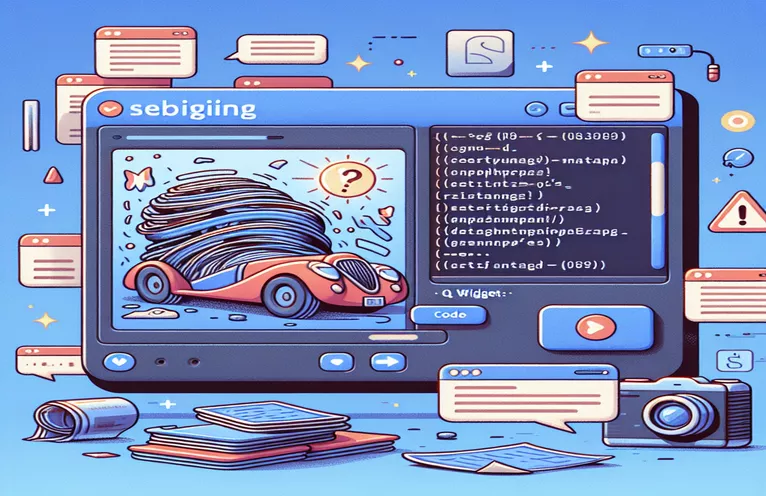Comprender los problemas de carga de imágenes en los widgets de SwiftUI
La capacidad de mostrar fotografías es un componente fundamental que mejora la experiencia del usuario al crear widgets en SwiftUI. Sin embargo, la representación inconsistente de imágenes podría ser un problema para algunos desarrolladores. En mi caso, las imágenes aparecen el 95% de las veces, pero ocasionalmente dejan de cargarse sin motivo aparente. La confiabilidad de la visualización del widget se ve afectada por este problema aparentemente aleatorio.
Descubrí problemas con la ruta del grupo de aplicaciones y el acceso a los archivos de imágenes después de revisar los registros. Incluso si el widget accede a los archivos la mayor parte del tiempo sin ningún problema, ciertos registros muestran problemas al abrir archivos de imágenes o al crear fuentes de imágenes. Los mensajes de error indican que existen lagunas esporádicas en la capacidad del widget para leer la fuente de la imagen.
Es interesante notar que cambiar configuraciones específicas del sistema, como el código de acceso, ocasionalmente puede causar que el problema vuelva a ocurrir. Configurar el código de acceso para bloquear "Inmediatamente" provocó que el problema ocurriera con más frecuencia, lo que indica que el acceso al archivo de fondo del widget puede verse afectado por el estado de bloqueo del teléfono. Esto genera preocupaciones sobre los posibles efectos de los subprocesos, el acceso a archivos y los límites de fondo en el rendimiento del widget.
Puede resultar intimidante para los desarrolladores novatos de Swift como yo solucionar estos problemas esporádicos. Examinaré varios factores, como los permisos de acceso y las circunstancias raciales, en esta publicación y proporcionaré correcciones para aumentar la coherencia de la carga de imágenes en los widgets de iOS.
| Dominio | Ejemplo de uso |
|---|---|
| FileManager.documentsDirectory | Se puede acceder al directorio de documentos de la aplicación mediante este comando. Es necesario obtener la ruta del archivo del sistema de archivos de espacio aislado de la aplicación para las fotos guardadas. |
| UIImage(contentsOfFile:) | Carga una imagen desde un archivo ubicado en la ruta indicada. Este es un método estándar para cargar imágenes del sistema de archivos, pero en este caso, es esencial recuperar la imagen dentro del contexto de fondo restringido del widget. |
| DispatchQueue.global(qos: .background) | Realiza la ejecución de tareas asincrónicas en un hilo secundario. Esto es crucial para evitar el bloqueo del hilo principal durante las operaciones de E/S de archivos, particularmente en widgets donde el rendimiento del widget es importante. |
| DispatchQueue.main.async | Actualiza la interfaz de usuario devolviendo el control al hilo principal. Esto garantiza que cualquier ajuste relacionado con la interfaz de usuario (como la configuración de la imagen) se realice de forma segura después del procesamiento en segundo plano. |
| Data(contentsOf:options:) | Lee información con configuraciones predefinidas de un archivo. Para widgets con recursos limitados, el uso de.dataReadingMappedIfSafe garantiza una asignación de memoria óptima para archivos de imágenes de gran tamaño. |
| Image(uiImage:) | Toma una UIImage y crea una vista de imagen SwiftUI. Esto es necesario para que la imagen aparezca en la interfaz de usuario (UI) del widget después de que se haya cargado correctamente desde el almacenamiento. |
| FileManager.default.fileExists(atPath:) | Determina si un archivo está en la ubicación indicada. Esto ofrece manejo de errores para archivos faltantes y ayuda a garantizar que el widget esté intentando cargar una imagen existente. |
| try | Se utiliza para solucionar errores durante las operaciones de archivos. Permite que la aplicación detecte problemas como archivos ausentes o no disponibles al cargar imágenes. |
Optimización de la carga de imágenes en widgets SwiftUI
Los scripts antes mencionados intentan solucionar un problema por el cual los gráficos del widget de iOS ocasionalmente no se cargan. Varios motivos, como las condiciones de carrera, las restricciones de acceso a archivos o el estado del dispositivo (por ejemplo, mientras el teléfono está bloqueado), pueden causar este problema. Antes de intentar mostrar la imagen, el primer script se asegura de que se obtenga la ruta de archivo correcta utilizando Administrador de archivos para recuperar la imagen del directorio de documentos de la aplicación. Cuando se trata de renderizado de imágenes en widgets, uno de los problemas más frecuentes es cuando no se puede localizar o acceder al archivo. Esta técnica es crucial para prevenir tales errores.
Usando Grand Central Dispatch, o MCD, el segundo script introduce el manejo de concurrencia de una manera más sofisticada. Evita bloquear el hilo principal de la interfaz de usuario ejecutando la operación de carga de imágenes en un hilo en segundo plano. Esto es especialmente útil para los widgets, donde es importante completar las tareas rápidamente para evitar problemas de rendimiento. La mayor ventaja en este caso es que la interfaz de usuario no se interrumpe mientras la imagen se carga en segundo plano. Para garantizar una representación fluida y segura de la interfaz de usuario, la imagen se actualiza en el hilo principal tan pronto como se recupera correctamente.
Una situación más complicada (la carga de imágenes mientras el dispositivo está bloqueado) se maneja mediante el tercer enfoque. Incluso con el dispositivo bloqueado, este script accede de forma segura al archivo de imagen utilizando el software de Apple. API de protección de datos. Debido a restricciones de seguridad en algunos derechos de acceso a archivos, es posible que las fotos no se carguen cuando el iPhone está bloqueado. El script garantiza un acceso seguro y con uso eficiente de la memoria a los datos de imágenes mediante el uso de opciones de lectura de datos como .dataReadingMappedIfSafe. Esto es crucial para los widgets que deben funcionar con estas limitaciones.
Todos estos métodos son modulares y tienen manejo de errores para garantizar que los posibles problemas (como archivos corruptos o fotos no disponibles) se resuelvan amigablemente. Este tipo de organización de codificación hace que las soluciones sean más confiables y adaptables a muchas circunstancias de widgets. Estos scripts ofrecen una base sólida para optimizar el rendimiento, ya sea a través de subprocesos en segundo plano o acceso a archivos mientras el dispositivo está bloqueado. Garantizan que las imágenes de los widgets se carguen de forma fiable y precisa. Dependiendo de sus requisitos particulares, los desarrolladores pueden abordar el problema central de diversas maneras porque cada método se centra en un componente diferente del problema.
Manejo de fallas de carga de imágenes en widgets de SwiftUI
Esta solución se centra en resolver las dificultades de acceso a archivos y optimizar el rendimiento para superar los problemas de representación de imágenes en los widgets de SwiftUI. Para evitar situaciones de carrera, utiliza técnicas de concurrencia y FileManager de Swift.
// Solution 1: Using FileManager with proper file path handling and error checkingimport SwiftUIstruct HighlightsTile: View { var highlight: Moment @State var photoImage: UIImage? = nil init(highlights: [Moment], size: ImageSize) { self.highlight = highlights[0] loadImage(size: size) } func loadImage(size: ImageSize) { if let photoName = highlight.photo { let photoUrl = FileManager.documentsDirectory.appendingPathComponent("\(photoName)-\(size).jpg") do { if FileManager.default.fileExists(atPath: photoUrl.path) { self.photoImage = UIImage(contentsOfFile: photoUrl.path) } else { print("Image not found at \(photoUrl.path)") } } catch { print("Failed to load image: \(error.localizedDescription)") } } } var body: some View { if let image = photoImage { Image(uiImage: image) } else { Text("Image not available") } }}Manejo de concurrencia para la carga de imágenes en widgets
Esta solución muestra cómo utilizar Grand Central Dispatch (GCD) para crear una actividad en segundo plano simultánea que carga fotos en un widget. Esta estrategia aumenta el rendimiento al tiempo que reduce la posibilidad de que se produzcan circunstancias de carrera.
// Solution 2: Using GCD (Grand Central Dispatch) to handle concurrency and prevent race conditionsimport SwiftUIstruct HighlightsTile: View { var highlight: Moment @State var photoImage: UIImage? = nil init(highlights: [Moment], size: ImageSize) { self.highlight = highlights[0] loadImageInBackground(size: size) } func loadImageInBackground(size: ImageSize) { DispatchQueue.global(qos: .background).async { if let photoName = highlight.photo { let photoUrl = FileManager.documentsDirectory.appendingPathComponent("\(photoName)-\(size).jpg") if let image = UIImage(contentsOfFile: photoUrl.path) { DispatchQueue.main.async { self.photoImage = image } } else { print("Failed to load image in background") } } } } var body: some View { if let image = photoImage { Image(uiImage: image) } else { Text("Loading image...") } }}Uso de la API de protección de datos para el acceso a imágenes en dispositivos bloqueados
Este método utiliza la API de protección de datos de Apple para proporcionar acceso seguro a las imágenes incluso cuando el iPhone está bloqueado. Al solicitar acceso antes de que la pantalla de bloqueo limite las operaciones en segundo plano, se evitan fallos en el acceso a archivos.
// Solution 3: Using Apple's Data Protection API to ensure access to images even when lockedimport SwiftUIstruct HighlightsTile: View { var highlight: Moment @State var photoImage: UIImage? = nil init(highlights: [Moment], size: ImageSize) { self.highlight = highlights[0] requestImageAccess(size: size) } func requestImageAccess(size: ImageSize) { guard let photoName = highlight.photo else { return } let photoUrl = FileManager.documentsDirectory.appendingPathComponent("\(photoName)-\(size).jpg") do { let data = try Data(contentsOf: photoUrl, options: .dataReadingMappedIfSafe) self.photoImage = UIImage(data: data) } catch { print("Failed to load image with Data Protection: \(error.localizedDescription)") } } var body: some View { if let image = photoImage { Image(uiImage: image) } else { Text("Image not available due to lock") } }}Explorando los desafíos de carga de imágenes en los widgets de iOS
El hecho de que las restricciones de fondo afecten el acceso a archivos, particularmente a las fotos, es una de las dificultades menos comentadas al desarrollar widgets para iOS. El sistema operativo de un iPhone impone restricciones estrictas sobre a qué aplicaciones en segundo plano pueden acceder cuando el dispositivo está bloqueado. Esto puede provocar problemas al representar imágenes, especialmente si los widgets están configurados para recargar información o datos de forma regular. Este problema se puede reducir utilizando el API de protección de datos, pero los desarrolladores aún deben comprender cómo funcionan juntos los permisos de acceso a archivos y las tareas en segundo plano en el entorno limitado de la aplicación.
Teniendo en cuenta el manejo de los widgets de acceso simultáneo a archivos es otro factor crucial. Puede surgir un problema de carrera, por ejemplo, si un widget intenta cargar una imagen mientras otra área de la aplicación intenta acceder al mismo archivo. Es crucial descargar las operaciones de carga de imágenes a una cola en segundo plano utilizando técnicas de administración de concurrencia como Grand Central Dispatch (GCD) para evitar esto. Al evitar que los widgets bloqueen el hilo principal, evita que la interfaz de usuario se congele y mantiene un rendimiento fluido.
Por último, el rendimiento ideal de un widget requiere algo más que cargar imágenes correctamente. Los desarrolladores deben considerar estrategias de almacenamiento en caché y uso de memoria. Cuando sea posible, las imágenes deben almacenarse en caché para minimizar la necesidad de acceder repetidamente a los archivos. Esto acelerará la carga de widgets y reducirá la posibilidad de que se produzcan problemas de lectura de archivos. La experiencia general de un usuario y la capacidad de respuesta de los widgets se pueden mejorar enormemente empleando técnicas de almacenamiento en caché eficientes, especialmente para aquellos que utilizan widgets en su pantalla de inicio con regularidad.
Preguntas comunes sobre problemas de carga de imágenes de widgets de iOS
- ¿Por qué a veces las imágenes no se cargan en los widgets de iOS?
- Cuando el iPhone está bloqueado, las restricciones en el acceso a archivos en segundo plano pueden ser la causa de esto. El Data Protection API se puede utilizar para ayudar a solucionar este problema.
- ¿Qué es una condición de carrera en la carga de imágenes del widget?
- Cuando dos procesos intentan acceder al mismo archivo al mismo tiempo, se produce una condición de carrera. Esto se puede evitar utilizando DispatchQueue para gestionar tareas en segundo plano.
- ¿Puedo evitar que mi widget se congele al cargar imágenes?
- Sí, puede evitar que la interfaz de usuario se congele mientras procesa una imagen utilizando GCD para cargar la imagen en un hilo de fondo.
- ¿Cómo almaceno en caché imágenes en un widget?
- Las lecturas repetidas de archivos se pueden minimizar almacenando las fotos visitadas con frecuencia en una biblioteca de caché de imágenes o desarrollando su propio algoritmo de almacenamiento en caché.
- ¿Cómo me aseguro de que mi teléfono esté bloqueado y mi widget funcione?
- Asegúrate de estar utilizando el Data(contentsOf:) funcionar con los parámetros correctos, como .dataReadingMappedIfSafe, para permitir el acceso a archivos incluso cuando el teléfono está bloqueado.
Reflexiones finales sobre la resolución de problemas de representación de imágenes
Es necesario prestar mucha atención a cómo se accede a los archivos para solucionar los problemas de carga de imágenes con los widgets de SwiftUI, especialmente cuando el teléfono está cerrado o los widgets se actualizan en segundo plano. Las condiciones de carrera y los problemas de rendimiento se pueden reducir utilizando comprobaciones de rutas de archivos y técnicas de concurrencia como GCD.
Al manejar el acceso a archivos en segundo plano, también se deben tener en cuenta las restricciones de seguridad. Al utilizar la API de protección de datos de Apple, la funcionalidad del widget se mantiene en todas las situaciones, incluso cuando el dispositivo está bloqueado y es posible que aún se pueda acceder a las imágenes. Este método mejora la experiencia del usuario y la confiabilidad.
Referencias y fuentes
- Detalla los problemas de carga de imágenes en los widgets de SwiftUI y proporciona orientación técnica para los desarrolladores: Documentación para desarrolladores de Apple: SwiftUI
- Describe el uso de la API de protección de datos y el manejo de tareas en segundo plano para un acceso seguro a archivos: Documentación para desarrolladores de Apple: Administrador de archivos
- Explica errores comunes y mejores prácticas en el manejo del acceso al sistema de archivos en widgets de iOS: Desbordamiento de pila: el widget SwiftUI no muestra imágenes